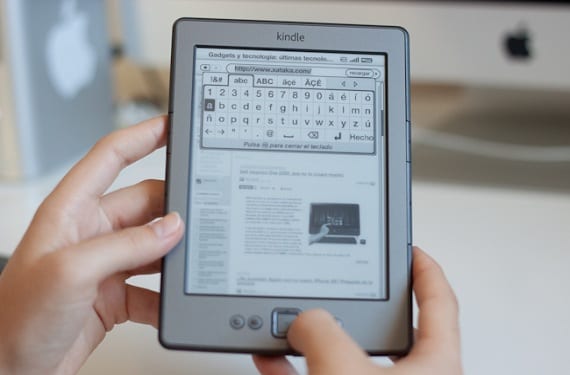
La cererea populară a multora dintre cei care ne vizitează zilnic, am decis să vă aducem astăzi un tutorial simplu cu care puteți efectua procesul de jailbreak pe Kindle 4, unul dintre cele mai populare dispozitive Amazon și cu care veți obține avantaje și opțiuni mari.
Ca de obicei, trebuie să ne amintim că este un proces simplu și că nu ar trebui să aibă practic niciun risc pentru dispozitivul nostru, dar problemele pot apărea întotdeauna, mai ales dacă nu efectuați pașii într-un mod corect, ordonat și cu mare grijă. De asemenea, este de la sine înțeles că nu suntem responsabili pentru tot ceea ce se poate întâmpla în timpul procesului, deci acordați-vă toată atenția atunci când vă cufundați într-o acțiune de acest tip.
Pași pentru jailbreak-ul nostru Kindle 4
- În primul rând, trebuie să descărcăm fișierul pe care îl veți găsi la sfârșitul articolului în secțiunea „Descărcați” și să-l dezarhivați. În el trebuie să găsim fișierele care pot fi văzute în imagine:
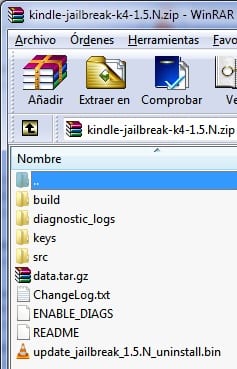
- În al doilea rând, trebuie să ne conectăm dispozitivul la computer prin portul USB al acestuia și să copiem fișierele în rădăcina Kindle-ului: „Data.tar.gz”, „ACTIVAȚI Diagramele” y Jurnalele de diagnostic.
- Odată ce ați terminat de copiat toate fișierele, trebuie să deconectați Kindle-ul de la computer, este foarte important să îl faceți în siguranță și nu doar să îl deconectați.
- Reporniți Kindle-ul.
- Odată ce dispozitivul a fost repornit în modul de diagnosticare, trebuie să selectăm cu tastatura de control, opțiunea marcată cu litera D și care indică „Ieșiți, reporniți sau dezactivați diagramele”. Apoi trebuie să selectăm opțiunea R, "Sistem de repornire" și pentru a finaliza opțiunea Q, "A continua" (Singura modalitate de a activa opțiunea Q este apăsând crucea din stânga, butonul OK de pe K4 nu ne va ajuta sau ne va ajuta în acest pas).
- Apoi va trebui să așteptăm aproximativ 20 de secunde, deși poate mai sunt câteva și ar trebui să vedem ecranul Jailbreak și apoi Kindle-ul în cazul în care ar trebui să repornească din nou doar în modul de diagnosticare. În acel moment trebuie să selectăm din nou opțiunea D, „Ieșiți, reporniți sau dezactivați diagramele” și apoi opțiunea D din nou, „Dezactivați diagnosticarea” pentru a termina de selectat opțiunea Q, "A continua".
Vom aștepta repornirea Kindle-ului și procesul ar trebui să fie încheiat dacă putem vedea o nouă carte intitulată „Ești închis”
Mai multe informatii - Tutorial: Cum creez o parolă pentru Amazon Kindle?
Sursă - profegles.blogspot.com.es
Ați publicat deja cum să publicați Kindle 4 și Kindle Touch în două articole, dar nu am văzut niciunul în care să comentați avantajele și / sau dezavantajele realizării acestui proces.
Cu siguranță există un număr mare de utilizatori de cărți electronice (Kindle, în acest caz) care știu ce înseamnă jailbreak și ce se obține cu acesta, dar cred că suntem mulți dintre noi care nu știu.
Nu mă pot abține să nu fiu de acord cu dvs., dar înțeleg că oricine dorește să-și închidă dispozitivul este foarte clar despre ce poate face.
Chiar și așa, mâine veți avea un articol complet care explică ce este un jailbreak și ce avantaje ne poate aduce.
Salutări și mulțumiri pentru comentariu!
Aștept cu nerăbdare articolul respectiv 🙂
Va fi mâine, 21, când vom putea citi articolul respectiv pentru probleme de spațiere în publicarea articolelor.